VISTE PERSONALIZZATE
IL CRM visualizza le informazioni presenti nelle griglie secondo una struttura predefinita che, in funzione di specifiche esigenze, può anche essere personalizzata da personale esperto di SQL mediante la modifica delle viste associate. Le viste modificate mantengono la compatibilità con i criteri di ricerca delle viste base, si veda CRITERI DI RICERCA.
Ogni vista è composta da due parti:
-
La vista vera e propria che contiene i campi che saranno visualizzati, questi potranno essere solo quelli provenienti dalla tabella principale (es. Clienti per Anagrafica) o integrati con quelli provenienti da altre tabelle (es: Ordini).
-
Una vista accessoria, con suffisso Columns in coda al nome, che definisce la larghezza e il titolo delle colonne.
Ad esempio è possibile costruirsi una vista affinché a fronte della ricerca di un'anagrafica vengano visualizzate informazione aggiuntive su quanti contatti ha, numero di opportunità in corso, ...
Per la creazione delle viste personalizzata il sistema utilizza l'oggetto Griglia Estesa di Simple#, pertanto riferirsi a quest'ultimo per maggiori chiarimenti sui campi descritti nella creazione delle viste.
Le regole generali sono le seguenti:
La vista specifica per il tipo di vista:
-
Deve mantenere lo stesso nome della vista originale, la quale è opportuno rinominare in backup.
-
La prima colonna di tale vista deve contenere l'ID della tabella principale: ad es. IDCliente per anagrafica.
-
La seconda colonna di tale vista deve contenere il testo che si vuole mostrare come tooltip sulle righe della griglia personalizzata quando questa verrà visualizzata.
NB: I nomi delle colonne delle viste “principali” non sono importanti, è comunque meglio mantenerli uguali a quelli indicati per facilità di lettura, ma è importante che la colonna in una certa posizione contenga il dato richiesto.
Per la vista accessoria VistaColunms simile a tutte le viste creare solo le colonne richieste dalla specifica vista (sintassi da Griglia Estesa)
-
ColumnWidths: campo con le larghezze delle colonne della griglia, separati da punto e virgola;
-
ColumnsNames: i titoli delle colonne della griglia, separati da punto e virgola;
-
ColumnsFormat: con i formati dei dati delle colonne della griglia, separati da punto e virgola;
-
ColumnsTypes: i tipi di dati delle colonne della griglia, separati da punto e virgola;
-
WrapLengthList: (non più usato ma da mantenere): campo con il numero di caratteri per i ritorni a capo;
-
RowColorList: per specificare il colore del testo della riga, es: R:red;B:Blue
-
eventuali altri specifici
I dati contenuti in questi campi devono essere stringhe che riportano le impostazioni per ogni colonna separate da ; (ad esempio, 10;0;10;120;;70;;120;;120;;0;;)
La modifica della vista avviene accedendo al DB ed aggiornando il relativo codice (ad es. con Microsoft
SQL ServerManagement o con comandi precompilati via Query Analyzer del CRM).
CONSIGLI
Impostare un limite al numero di record visualizzato, parametro "CK0077-Visualizza i primi N nominativi", per tutti gli utenti in quanto la griglia della vista lavora in modalità DataTable, che trasferisce i record su server IIS per permettere successivamente di filtrare più velocemente i record nella griglia. Il limite evita che vengano caricati su IIS tutti i record della tabella Clienti.

Linee guida per la personalizzazione delle viste
Dopo essersi loggati su DB:
-
Selezionare il DB del CRM
-
Scegliere la vista di interesse
-
Fare una script di creazione della vista e salvarla
-
Modificare lo script e provarlo
-
Rinominare la vista corrente inserendo la data odierna
-
Eseguire lo script per generare la nuova vista personalizzata
Ripetere per la vista xxxxxColumns
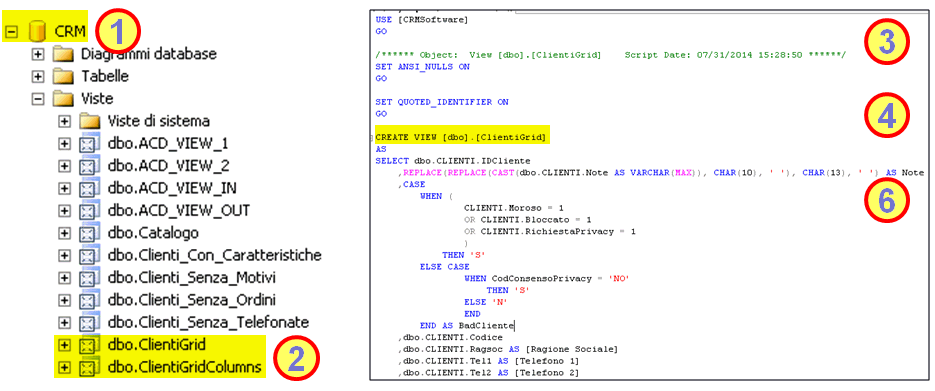
Attenzione!
Dopo un cambio release del CRM, i file personalizzati vengono rinominati con la data del giorno e vengono ripristinati i file standard nell'ultima versione ufficiale. In tale evenienza occorre, subito dopo l'aggiornamento, ripristinare i file personalizzati o reinsierire le proprie personalizzazioni nel nuovo file ripristinato dal cambio release.
Per il merge tra la nuova vista rilasciata e quella personalizzata rieseguire i passi su indicati.
Esempio di ripristino della Vista personalizzata:
-
Rinominare DBO.ClientiGrid con data e suffisso UFF
-
Rinominare DBO.ClientiGrid_dd_mmm_aaaa come DBO.ClientiGrid
Ripetere per il file relativo del tipo DBO.ClientiGridColumns
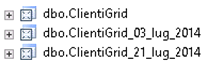
Es. Parte di un vista di una ricerca anagrafica clienti personalizzata con gli agenti per i vari portafogli e con regole di blocco (in rosso) recuperate in tempo reale da DB ERP.
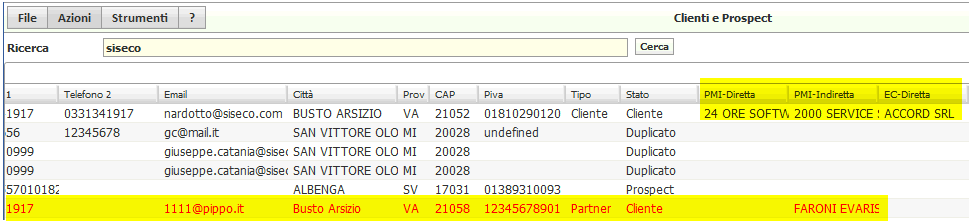
VISTE PERSONALIZZABILI
Questo l'elenco delle viste personalizzabili e i menù/pagina da cui vengono richiamate:
-
ClientiGrid: menù “Anagrafiche CRM”, “Clienti e Prospect” o “Ricerca Avanzata” - Pagina ClientiGrid.aspx
-
ContattiGrid: menù “Anagrafiche CRM”, “Anagrafiche Contatti” o “Ricerca Avanzata” su Contatti - Pagina ContattiGrid.aspx
-
MMOfferteGrid: da Campagna in Multimedia, step “Gestione Offerte”,” Offerte” - Pagina MultimediaForm_v2.aspx
-
CarrelloGrid: da Campagna in Multimedia, step “Gestione Offerte”, “Articoli” - Pagina MultimediaForm_v2.aspx
-
CatalogoGrid: da Campagna in Multimedia, step “Gestione Offerte”, “Prodotti disponibili” - Pagina MultimediaForm_v2.aspx
-
TT_ContrattiElencoGrid: menù “Post Vendita”, “Contratti” - Pagina MultimediaForm_v2.aspx
-
MotiviGrid: menù “Contact Management“, “Gestione Campagne marketing e Processi” - Pagina MotiviGrid.aspx
-
Listini_Grid: menù “Anagrafiche CRM”, “Anagrafica Prodotti e Servizi” - Pagina ListinoGrid.aspx
-
OrdiniGrid: menù “Backoffice Services”, “Offerte/Ordini” - Pagina OrdiniGrid.aspx
-
OrdiniGrid_Opportunita: menù “Backoffice Services”, “Opportunità” Backoffice” - Pagina OrdiniGrid.aspx
-
OrdiniGrid_Appuntamenti: menù “Backoffice Services”, “Appuntamenti” o “Ricerca Avanzata - Pagina OrdiniGrid.aspx
-
OrdiniGrid_OrdiniAppuntamenti: menù “Backoffice Services”, “Appuntamenti con Offerte” - Pagina OrdiniGrid.aspx
-
TT_SegnalazioniGrid: menù “Post Vendita - Help Desk“, “Segnalazioni" o "Ricerca Segnalazioni" Griglia Segnalazioni - Pagina TT_SegnalazioniGrid.aspx
-
TT_AttivitaDettaglio: menù “Post Vendita – HelpDesk”, “Segnalazioni” o "Ricerca Segnalazioni", Griglia Elenco Attività - Pagina TT_SegnalazioniGrid.aspx
-
MM_Aperti_Grid: da Multimedia, 1° griglia sotto "I TUOI NOMINATIVI APERTI DA CONTATTARE" - Pagina MultimediaForm_v2.aspx
-
MM_Richiami_Grid: da Multimedia, 2° griglia sotto "I TUOI RICHIAMI SCADUTI" - Pagina MultimediaForm_v2.aspx
Le viste da 9 a 12 sono usate anche dai menù “Backoffice Services”: “Ricerca Avanzata Backoffice” e
da Appuntamenti / Opportunità / Offerte / Ordini.
Le viste 15 e 16 sono create tramite personalizzazione delle Stored Procedure relative (si veda sotto).
Nel seguito per ogni vista vengono riportati i campi obbligatori.
1) ClientiGrid
La vista ClientiGrid ha, nell'ordine, le seguenti colonne obbligatorie (nome e contenuto):
-
IDCliente: contenente l'IDCliente;
-
Note: contenente il testo che si vuole mostrare come tooltip sulle righe della griglia;
-
BadCliente: contenente il carattere N o S per colorare il testo della riga (per il colore si veda sotto RowColorList)
La vista ClientiGridColumns ha, nell'ordine, le seguenti colonne obbligatorie (nome e contenuto):
-
ColumnWidths: campo con le larghezze delle colonne della griglia, separati da punto e virgola;
-
WrapLengthList: (non più usato): campo con il numero di caratteri per i ritorni a capo;
-
ColumnsTypes: i tipi di dati delle colonne della griglia, separati da punto e virgola;
-
ColumnsFormat: con i formati dei dati delle colonne della griglia, separati da punto e virgola;
-
RowColorList: per specificare il colore del testo della riga formato da coppie testo:colore separate da ;), es: R:red;B:Blue
2) ContattiGrid
La vista ContattiGrid ha, nell'ordine, le seguenti colonne obbligatorie (nome e contenuto):
-
IDContatto: contenente l'IDContatto;
-
IDCliente: contenente l'IDCliente;
-
Note: contenente il testo che si vuole mostrare come tooltip sulle righe della griglia;
La vista ContattiGridColumns ha, nell'ordine, le seguenti colonne obbligatorie (nome e contenuto):
-
ColumnWidths: campo con le larghezze delle colonne della griglia, separati da punto e virgola;
-
WrapLengthList: (non più usato): campo con il numero di caratteri per i ritorni a capo;
3) MMOfferteGrid
La vista MMOfferteGrid ha, nell'ordine, le seguenti colonne obbligatorie (nome e contenuto):
-
ID: contenente l'IDOrdine;
-
IDStato: contenente l'IDStato;
-
IDMotivo: contenente l'IDMotivo;
La vista MMOfferteGridColumns ha, nell'ordine, le seguenti colonne obbligatorie (nome e contenuto):
-
ColumnWidths: campo con le larghezze delle colonne della griglia, separati da punto e virgola;
-
WrapLengthList: (non più usato): campo con il numero di caratteri per i ritorni a capo;
4) CarrelloGrid
La vista CarrelloGrid ha, nell'ordine, le seguenti colonne obbligatorie (nome e contenuto):
-
IDOrdine_Tmp: contenente l'IDOrdine;
-
Tooltip: contenente il testo che si vuole mostrare come tooltip sulle righe della griglia;
-
IDListiFR: contenete l'IDListiFR ;
-
CodSezione: contenete il CodSezione;
-
Selezionato: contenente l'informazione Selezionato;
-
IDCliente: contenente l'IDCliente;
-
IDElenco: contenente l'IDElenco;
-
IDUtente: contenente l'IDUtente;
-
NumRiga: contenente il NumRiga;
-
NumOrd: contenente NumOrdineRiga della tabella Ordini_Tmp;
-
Codice: contenente il Codice;
NB: nel caso si usi la descrizione variante dell'articolo la colonna deve necessariamente chiamarsi DESCRIZIONE_VARIANTE.
La vista CarrelloGridColumns ha, nell'ordine, le seguenti colonne obbligatorie (nome e contenuto):
-
ColumnWidths: campo con le larghezze delle colonne della griglia, separati da punto e virgola;
-
WrapLengthList: (non più usato): campo con il numero di caratteri per i ritorni a capo;
-
HeaderNames: i titoli delle colonne della griglia, separati da punto e virgola;
5) CatalogoGrid
La vista CatalogoGrid ha, nell'ordine, le seguenti colonne obbligatorie (nome e contenuto):
-
ID: contenente l'ID del prodotto ;
-
Tooltip: contenente il testo che si vuole mostrare come tooltip sulle righe della griglia;
-
ProgrVarArt:
-
IDListiFR: contenete l'IDListiFR ;
-
Codice: contenente il Codice;
NB: nel caso si usi la descrizione variante dell'articolo la colonna deve necessariamente chiamarsi DESCRIZIONE_VARIANTE.
La vista CatalogoGridColumns ha, nell'ordine, le seguenti colonne obbligatorie (nome e contenuto):
-
ColumnWidths: campo con le larghezze delle colonne della griglia, separati da punto e virgola;
-
WrapLengthList: (non più usato): campo con il numero di caratteri per i ritorni a capo;
-
HeaderNames: i titoli delle colonne della griglia, separati da punto e virgola;
6) TT_ContrattiElencoGrid
La vista TT_ContrattiElencoGrid ha, nell'ordine, le seguenti colonne obbligatorie (nome e contenuto):
-
IDContratto: contenente l'IDContratto;
-
Note: contenente il testo che si vuole mostrare come tooltip sulle righe della griglia;
-
Numero: usata come colonna colore, se il contenuto è il carattere S la riga verrà colorata di rosso.
La vista TT_Contratti_Elenco_Grid_Columns ha, nell'ordine, le seguenti colonne obbligatorie (nome e contenuto):
-
ColumnWidths: campo con le larghezze delle colonne della griglia, separati da punto e virgola;
-
ColumnsNames: i titoli delle colonne della griglia, separati da punto e virgola;
-
ColumnsTypes: i tipi di dati delle colonne della griglia, separati da punto e virgola;
-
ColumnsFormat: con i formati dei dati delle colonne della griglia, separati da punto e virgola;
7) Motivi_Grid
La vista Motivi_Grid ha, nell'ordine, le seguenti colonne obbligatorie (nome e contenuto):
-
IDMotivo: contenete l'IDMotivo;
-
ColorMotivo: colora il testo della riga: 1 per rosso, 2 per verde, 3 per blu.
La vista Motivi_Grid_Columns ha, nell'ordine, le seguenti colonne obbligatorie (nome e contenuto):
-
ColumnWidths: campo con le larghezze delle colonne della griglia, separati da punto e virgola;
-
ColumnsNames: i titoli delle colonne della griglia, separati da punto e virgola;
-
ColumnsTypes: i tipi di dati delle colonne della griglia, separati da punto e virgola;
-
ColumnsFormat: con i formati dei dati delle colonne della griglia, separati da punto e virgola;
8) Listini_Grid
La vista Listini_Grid ha, nell'ordine, le seguenti colonne obbligatorie (nome e contenuto):
-
ID: contenente l'ID del Listino;
-
DescrizioneEst: contenente la DescrEst;
-
Codice: contenente il Codice;
La vista Listini_Grid_Columns ha, nell'ordine, le seguenti colonne obbligatorie (nome e contenuto):
-
ColumnWidths: campo con le larghezze delle colonne della griglia, separati da punto e virgola;
-
ColumnsNames: i titoli delle colonne della griglia, separati da punto e virgola;
-
ColumnsTypes: i tipi di dati delle colonne della griglia, separati da punto e virgola;
-
ColumnsFormat: con i formati dei dati delle colonne della griglia, separati da punto e virgola;
9 ... 12) OrdiniGrid
Le viste personalizzabili in base al tipo di dati mostrati nella pagina OrdiniGrid.aspx sono:
-
per Offerte/Ordini:
-
OrdiniGrid
-
OrdiniGrid_Columns
-
-
per Opportunità:
-
OrdiniGrid_Opportunita
-
OrdiniGrid_Opportunita_Columns
-
-
per Appuntamenti:
-
OrdiniGrid_Appuntamenti
-
OrdiniGrid_Appuntamenti_Columns
-
-
per Ordini + Appuntamenti:
-
OrdiniGrid_OrdiniAppuntamenti
-
OrdiniGrid_OrdiniAppuntamenti_Columns
-
Le viste OrdiniGrid, OrdiniGrid_Opportunita, OrdiniGrid_Appuntamenti e OrdiniGrid_OrdiniAppuntamenti devono iniziare con queste colonne obbligatorie:
-
IDOrdine: contenente l'IDOrdine;
-
IDCliente: contenente l'IDCliente;
-
IDAgente: contenente l'IDAgente;
-
IDAgenteT: contenente l'IDAgenteT;
-
IDAgenteA: contenente l'IDAgenteA;
-
Tooltip: contenente il testo che si vuole mostrare come tooltip sulle righe della griglia;
-
TotValutaAzienda: contenente il TotValutaAzienda;
-
TotImpValutaAzienda: contenente il TotImpValutaAzienda;
La colonna Tooltip può essere personalizzata in modo
da contenere le informazioni che si desidera mostrare come tooltip del
record, mentre le altre colonne devono essere le omonime colonne della
tabella Ordini.
La colonna IDOrdine verrà abilitata per aprire la pagina
di dettaglio con il clic singolo sulla griglia, mentre le colonne TotValutaAzienda
e TotImpValutaAzienda verranno utilizzate per
il calcolo dei totali dei documenti presenti nella griglia.
Le viste OrdiniGrid_Columns, OrdiniGrid_Opportunita_Columns,
OrdiniGrid_Appuntamenti_Columns e OrdiniGrid_OrdiniAppuntamenti_Columns
vengono usate per impostare le proprietà della griglia e devono avere,
nell'ordine, le seguenti colonne obbligatorie (nome
e contenuto):
-
ColumnWidths: campo con le larghezze delle colonne della griglia, separati da punto e virgola;
-
ColumnsNames: i titoli delle colonne della griglia, separati da punto e virgola;
-
ColumnsTypes: i tipi di dati delle colonne della griglia, separati da punto e virgola;
-
ColumnsFormat: con i formati dei dati delle colonne della griglia, separati da punto e virgola;
13) TT_SegnalazioniGrid
La vista TT_SegnalazioniGrid ha, nell'ordine, le seguenti colonne obbligatorie (nome e contenuto):
-
IDTT: contenente l'IDTT;
-
IDCliente: contenente l'IDCliente;
-
Descrizione: contenente la Descrizione;
-
Tipo: contenente il Tipo;
-
SoluzioneProblema: contenente la SoluzioneProblema;
-
IDContatto: contenente l'IDContatto;
-
TipoSegnalazione: contenent il TipoSegnalazione;
-
DescrizioneProblema: contenente la DescrizioneProblema;
La vista TT_SegnalazioniGrid_Columns ha, nell'ordine, le seguenti colonne obbligatorie (nome e contenuto):
-
ColumnWidths: campo con le larghezze delle colonne della griglia, separati da punto e virgola;
-
ColumnsTypes: i tipi di dati delle colonne della griglia, separati da punto e virgola;
-
ColumnsFormat: con i formati dei dati delle colonne della griglia, separati da punto e virgola;
-
ColumnsNames: i titoli delle colonne della griglia, separati da punto e virgola;
14) TT_Attivita_Dettaglio
La vista TT_Attivita_Dettaglio ha, nell'ordine, le seguenti colonne obbligatorie (nome e contenuto):
-
TT_Attivita.IDAttivita
-
TT_Attivita.IDTT
-
TT_Attivita.NoteInterne
-
TT_AttivitaStati.Tipo
-
TT_Attivita.DescrBreve
La vista TT_Attivita_Dettaglio_Columns ha, nell'ordine, le seguenti colonne obbligatorie (nome e contenuto):
-
ColumnWidths: campo con le larghezze delle colonne della griglia, separati da punto e virgola;
-
ColumnsTypes: i tipi di dati delle colonne della griglia, separati da punto e virgola;
-
ColumnsFormat: con i formati dei dati delle colonne della griglia, separati da punto e virgola;
-
ColumnsNames: i titoli delle colonne della griglia, separati da punto e virgola;
Linee guida per la personalizzazione delle Stored Procedure usate in 15 e 16
Dopo essersi loggati su DB:
-
Selezionare il DB del CRM
-
Nella cartella Programmability | Stored Procedures scegliere la vista di interesse
-
Fare una script di creazione della Stored e salvarla
-
Modificare lo script e provarlo
-
Rinominare la Stored iniziale inserendo la data odierna
-
Eseguire lo script per generare la nuova Stored personalizzata
LA nuova Stored oltre ad avere le colonne obbligatorie e nell'ordine indicato, deve mantenere la Join con le tabelle usate nella Stored originale. Per poter garantire il corretto funzionamento dei Filtri impostati tramite la funzione Elenchi (pagina Elenchi_Gestione.aspx).
La formattazione delle colonne segue lo stesso metodo già indicato per le viste precedenti.
NB: la personalizzazione di 15 e 16 si attiva impostando a 0 il parametro CC0066y - "Gestore Elenchi-Mod.Proponi: aumenta velocità da 1 a 5 (0=Gestione stored MM_Richiami_Grid)"
Con 0 il comportamento sarà analogo a quello della modalità usata dall'impostazione di CC0066Y a 1.
15) MM_Aperti_Grid (Stored Procedure)
Occorre procedere con la creazione della Stored nuova rinominado la vecchia con la data odierna.
La nuova stored avrà lo stesso nome dell'originale, le join tra le tabelle Clienti, Motivi ed Elenchi, ed avrà nell'ordine le seguenti colonne obbligatorie (nome e contenuto):
-
IDElenco
-
IDAgenteT
-
TipoElenchi_Stato
-
DataRecall
-
OraRecall
-
IDCliente
-
IDMotivo
-
IDStato
-
IDTipoRichiamo
La vista MM_Aperti_GridColumns ha, nell'ordine, le seguenti colonne obbligatorie (nome e contenuto):
-
ColumnWidths: campo con le larghezze delle colonne della griglia, separati da punto e virgola;
-
ColiumnWrapLength: (non più usato): campo con il numero di caratteri per i ritorni a capo;
-
ColumnsNames: i titoli delle colonne della griglia, separati da punto e virgola;
16) MM_Richiami_Grid (Stored Procedure)
Occorre procedere con la creazione della Stored nuova rinominando la vecchia con la data odierna.
La nuova stored avrà lo stesso nome dell'originale, le join tra le tabelle Zone_Testata, Elenchi_Stati, CLIENTI, Agenti, Motivi, Elenchi, Tipi_Richiamo ed avrà nell'ordine le seguenti colonne obbligatorie (nome e contenuto):
-
IDElenco
-
IDAgente
-
Tipo
-
DataRecall
-
OraRecall
-
IDCliente
-
IDMotivo
-
DataOraMod
-
IDTipoRichiamo
La vista MM_Richiami_GridColumns ha, nell'ordine, le seguenti colonne obbligatorie (nome e contenuto):
-
ColumnWidths: campo con le larghezze delle colonne della griglia, separati da punto e virgola;
-
ColiumnWrapLength: (non più usato): campo con il numero di caratteri per i ritorni a capo;
-
ColumnsNames: i titoli delle colonne della griglia, separati da punto e virgola;
ESEMPIO DI CREAZIONE VISTA PERSONALIZZATA (Caso senza uso di Stored Procedure)
Si veda in CRM Library ricercando per "vista personalizzata"


